ዝርዝር ሁኔታ:
- ደረጃ 1: የሚያስፈልግዎት
- ደረጃ 2 ወረዳው
- ደረጃ 3: ቪሱሲኖን ይጀምሩ ፣ እና የአርዱዲኖ UNO ቦርድ ዓይነትን ይምረጡ
- ደረጃ 4: በቪሱinoኖ ኤዲዲ ክፍሎች ውስጥ
- ደረጃ 5: በቪሱinoኖ ስብስብ ክፍሎች ውስጥ
- ደረጃ 6 በቪሱinoኖ አገናኝ ክፍሎች ውስጥ
- ደረጃ 7 የአርዲኖን ኮድ ይፍጠሩ ፣ ያጠናቅሩ እና ይስቀሉ
- ደረጃ 8: ይጫወቱ

ቪዲዮ: በ SSD1331 OLED ማሳያ (SPI) ላይ Bitmap Animation ከቪሱinoኖ ጋር 8 ደረጃዎች

2024 ደራሲ ደራሲ: John Day | [email protected]. ለመጨረሻ ጊዜ የተሻሻለው: 2024-01-30 07:29
በዚህ መማሪያ ውስጥ ከቪሱይኖ ጋር በ SSD1331 OLED ማሳያ (SPI) ላይ በቀላል የአኒሜሽን መልክ በቢትማፕ ምስል ዙሪያ እናሳያለን እና እንንቀሳቀሳለን።
ቪዲዮውን ይመልከቱ።
ደረጃ 1: የሚያስፈልግዎት




- አርዱዲኖ UNO (ወይም ሌላ ማንኛውም አርዱዲኖ)
- SSD1331 OLED ማሳያ (SPI)
- የዳቦ ሰሌዳ
- ዝላይ ሽቦዎች
- Visuino ፕሮግራም: Visuino ን ያውርዱ
ደረጃ 2 ወረዳው

- የማሳያ ፒን [CS] ን ከአርዱዲኖ ዲጂታል ፒን [7] ጋር ያገናኙ
- የማሳያ ፒን [ዲሲ] ከአርዲኖ ዲጂታል ፒን [8] ጋር ያገናኙ
- የማሳያ ፒን [RES] ን ከአርዱዲኖ ዲጂታል ፒን ጋር ያገናኙ [9]
- የማሳያ ፒን [SDA] ን ከአርዱዲኖ ዲጂታል ፒን ጋር ያገናኙ [11]
- የማሳያ ፒን [SCL] ን ከአርዱዲኖ ዲጂታል ፒን ጋር ያገናኙ [13]
- የማሳያ ፒን [VCC] ን ከአርዱዲኖ አዎንታዊ ፒን ጋር ያገናኙ [+5V]
- የማሳያ ፒን [GND] ን ከአርዱዲኖ የመሬት ፒን [GND] ጋር ያገናኙ
ደረጃ 3: ቪሱሲኖን ይጀምሩ ፣ እና የአርዱዲኖ UNO ቦርድ ዓይነትን ይምረጡ


አርዱዲኖ ፕሮግራምን ለመጀመር ፣ የአርዱዲኖ አይዲኢን ከዚህ መጫን ያስፈልግዎታል
በአርዱዲኖ አይዲኢ 1.6.6 ውስጥ አንዳንድ ወሳኝ ሳንካዎች እንዳሉ እባክዎ ልብ ይበሉ። 1.6.7 ወይም ከዚያ በላይ መጫኑን ያረጋግጡ ፣ አለበለዚያ ይህ አስተማሪ አይሰራም! ይህን ካላደረጉ አርዱዲኖ UNO ን Arduino IDE ን ለማዘጋጀት በዚህ መመሪያ ውስጥ ያሉትን ደረጃዎች ይከተሉ! ቪሱኖው https://www.visuino.eu እንዲሁ መጫን ያስፈልገዋል። በመጀመሪያው ሥዕሉ ላይ እንደሚታየው ቪሱሲኖን ይጀምሩ በቪሱኖ ውስጥ በአርዱዲኖ ክፍል (ሥዕል 1) ላይ ባለው “መሣሪያዎች” ቁልፍ ላይ ጠቅ ያድርጉ መገናኛው ሲመጣ ፣ በስዕሉ 2 ላይ እንደሚታየው “Arduino UNO” ን ይምረጡ።
ደረጃ 4: በቪሱinoኖ ኤዲዲ ክፍሎች ውስጥ
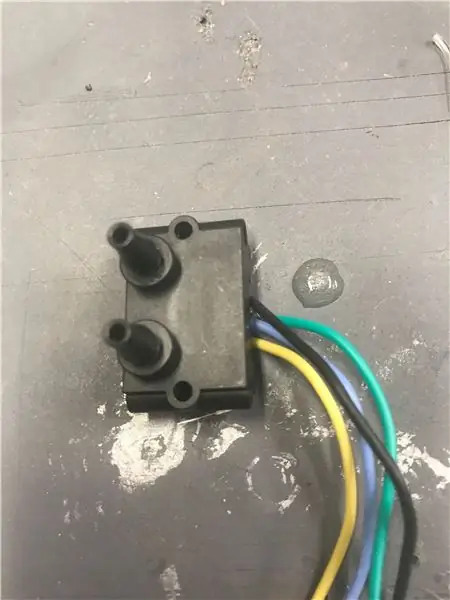

- “SSD1331 OLED ማሳያ (SPI)” ክፍልን ያክሉ
- 2X "ሳይን ኢንቲጀር ጀነሬተር" ያክሉ
ደረጃ 5: በቪሱinoኖ ስብስብ ክፍሎች ውስጥ

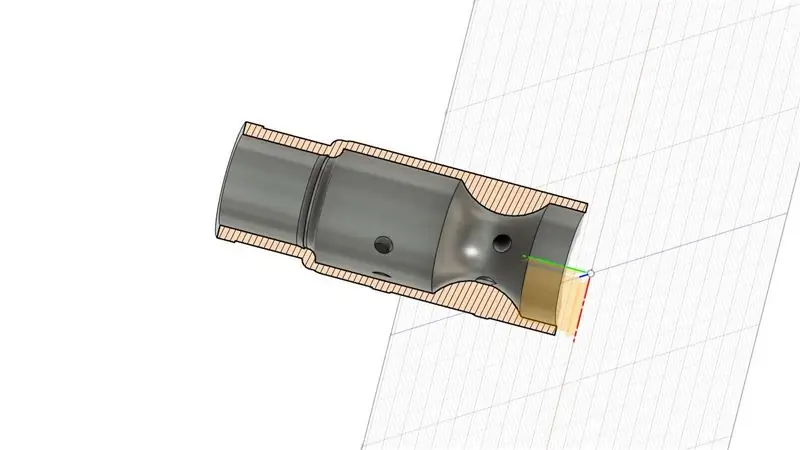
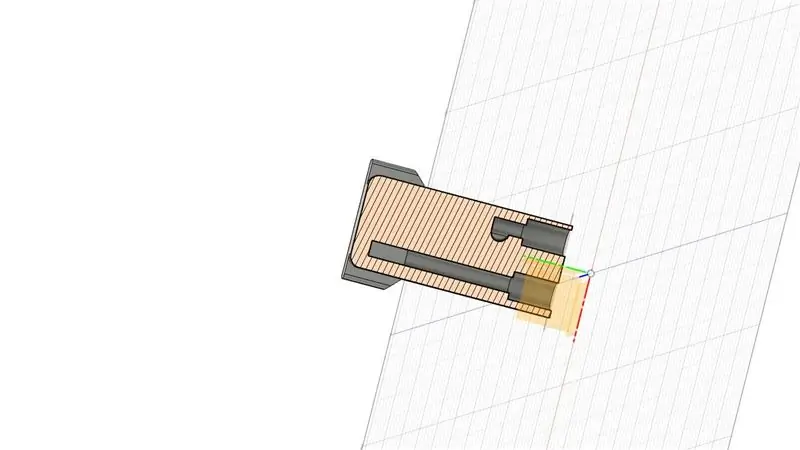

- «SineIntegerGenerator1» ን ይምረጡ እና በባህሪያት መስኮት ስብስብ ውስጥ ስፋት 20 ፣ ድግግሞሽ (ኤች) 0.1 ፣ ማካካሻ - 20
- “SineIntegerGenerator2” ን ይምረጡ እና በባህሪያት መስኮት ስብስብ ውስጥ ስፋት 10 ፣ ድግግሞሽ (Hz) 0.1 ፣ ማካካሻ 10
- በ “DisplayOLED1” ላይ ሁለቴ ጠቅ ያድርጉ እና በንጥሎች መስኮት ውስጥ “Bitmap ን ይሳሉ” ወደ ግራ ጎኑ ፣ በግራ በኩል ከዚያ “Bitmap1 ን ይሳሉ” እና በንብረቶች መስኮት ውስጥ “Bitmap” መስክ ይምረጡ እና በ 3 ነጥቦች ላይ ጠቅ ያድርጉ። “Bitmap Editor” በ “ጫን” ቁልፍ ላይ ጠቅ ያድርጉ እና ቢትማፕውን ይጫኑ (እዚህ የተያያዘውን የሙከራ ቢትማፕ ማውረድ ይችላሉ)
- በ “Bitmap Editor” ውስጥ “ጫን” ቁልፍን ጠቅ ያድርጉ እና ቢትማፕውን ይጫኑ (እዚህ የተያያዘውን የሙከራ ቢትማፕ ማውረድ ይችላሉ)
-
የ Bitmap እንቅስቃሴን ለማነቃቃት ፣ የ X እና Y ንብረቶችን መቆጣጠር አለብን። ይህንን ለማድረግ እኛ ለእነሱ ፒኖችን እንጨምራለን -በእቃ ተቆጣጣሪ ውስጥ የ “X” ንብረትን ይምረጡ በንብረቱ ፊት ለፊት ባለው “ፒን” ቁልፍ ላይ ጠቅ ያድርጉ ፣ ከተቆልቋይ ዝርዝር ውስጥ “ኢንቲጀር ሲንክፒን” ን ለ “Y” እንዲሁ ያድርጉ “ንብረት የ“ኤለመንቶች”መገናኛን ይዝጉ አዲሱን“ኤክስ”፣ እና“Y”ፒኖችን ወደ“ኤለመንቶች። ድራግ Bitmap1”ኤለመንት ላይ ሲጨመሩ ያያሉ።
ደረጃ 6 በቪሱinoኖ አገናኝ ክፍሎች ውስጥ

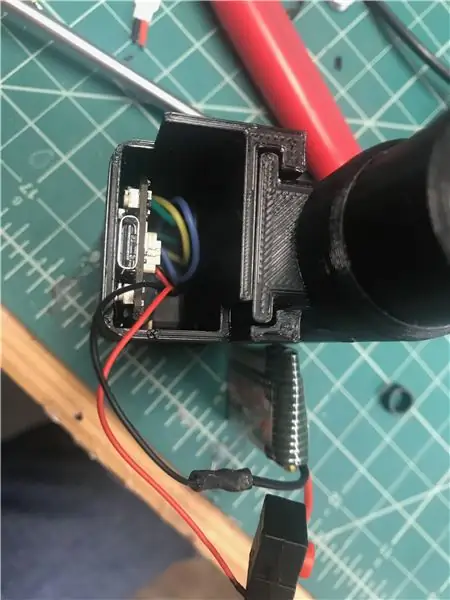
- “SineIntegerGenerator1” ሚስማርን [Out] ወደ “DisplayOLED1”> “Bitmap1” ፒን [X] ያገናኙ
- “SineIntegerGenerator2” ሚስማርን [Out] ወደ “DisplayOLED1”> “Bitmap1” ፒን [ሰዓት] ያገናኙ
- “SineIntegerGenerator2” ሚስማርን [Out] ወደ “DisplayOLED1”> “Bitmap1” ፒን [Y] ያገናኙ
- “DisplayOLED1” ፒን [ዳግም አስጀምር] ከአርዱዲኖ ዲጂታል ፒን [9] ጋር ያገናኙ
- “DisplayOLED1” ፒን [የውሂብ ትዕዛዝ] ከአርዱዲኖ ዲጂታል ፒን [9] ጋር ያገናኙ
- “DisplayOLED1” ፒን [ውጭ SPI] ን ከአርዱዲኖ ፒን [SPI In] ጋር ያገናኙ
- “DisplayOLED1” ፒን [ቺፕ ምረጥ] ከአርዱዲኖ ዲጂታል ፒን [7] ጋር ያገናኙ
ደረጃ 7 የአርዲኖን ኮድ ይፍጠሩ ፣ ያጠናቅሩ እና ይስቀሉ

በቪሱinoኖ ውስጥ ፣ ከታች “ግንባታ” ትር ላይ ጠቅ ያድርጉ ፣ ትክክለኛው ወደብ መመረጡን ያረጋግጡ ፣ ከዚያ “ማጠናቀር/መገንባት እና ስቀል” ቁልፍን ጠቅ ያድርጉ።
ደረጃ 8: ይጫወቱ
የ Arduino UNO ሞጁሉን ኃይል ካደረጉ እና የ OLED ማሳያ በቪዲዮው ላይ እንደሚታየው ቢትማፕ በ OLED ማሳያ ዙሪያ ሲንቀሳቀስ ያያሉ።
እንኳን ደስ አላችሁ! ከቪሱinoኖ ጋር ፕሮጀክትዎን አጠናቀዋል። ከዚህ ጋር ተያይ attachedል ፣ ለዚህ አስተማሪ የፈጠርኩት የቪሱinoኖ ፕሮጀክት ፣ እዚህ ማውረድ እና በቪሱኖ ውስጥ መክፈት ይችላሉ-
የሚመከር:
I2C / IIC LCD ማሳያ - SPI ን ወደ I2C LCD ማሳያ ይጠቀሙ ከ SPD ወደ IIC ሞዱል ከአርዱዲኖ ጋር 5 ደረጃዎች

I2C / IIC LCD ማሳያ | SPI ን ወደ I2C LCD ማሳያ ይጠቀሙ ከ SPD ወደ አይአይዲ ሞዱል ከአርዱዲኖ ጋር ይጠቀሙ -ሠላም ሰዎች ከመደበኛ የ SPI LCD 1602 ጋር ለመገናኘት በጣም ብዙ ሽቦዎች ስላሏቸው ከአርዱዲኖ ጋር ለመገናኘት በጣም ከባድ ነው ፣ ግን በገበያ ውስጥ የሚገኝ አንድ ሞጁል አለ የ SPI ማሳያውን ወደ IIC ማሳያ ይለውጡ ስለዚህ 4 ገመዶችን ብቻ ማገናኘት ያስፈልግዎታል
ከአርዱዲኖ ኡኖ እና ከ OLED 0.96 SSD1306 ማሳያ ጋር ረጅም ጨዋታ ይጫወቱ ማሳያ 6 ደረጃዎች

ከአርዱዲኖ ኡኖ እና ከ OLED 0.96 SSD1306 ማሳያ ጋር ረዥም ጨዋታ ይጫወቱ -ሠላም ዛሬ እኛ ከአርዱዲኖ ጋር የONGንግ ጨዋታ እንሠራለን። እኛ ጨዋታውን ለማሳየት የ adafruit ን የ 0.96 ባለቀለም ማሳያ እንጠቀማለን &; ጨዋታውን ለመቆጣጠር የግፊት ቁልፎች
I2C / IIC LCD ማሳያ - SPI LCD ን ወደ I2C LCD ማሳያ ይለውጡ -5 ደረጃዎች

I2C / IIC LCD ማሳያ | SPI LCD ን ወደ I2C LCD ማሳያ ይለውጡ - የ spi lcd ማሳያ በመጠቀም በጣም ብዙ ግንኙነቶችን ይፈልጋል ፣ ይህም ለማድረግ በጣም ከባድ ነው ፣ ስለዚህ i2c lcd ን ወደ spi lcd መለወጥ የሚችል ሞዱል አግኝቻለሁ ስለዚህ እንጀምር
ቀላል ድባብ RGB LEDs ከቪሱinoኖ ጋር ።: 7 ደረጃዎች (ከስዕሎች ጋር)

ቀላል የአከባቢ RGB LEDs መብራቶች ከቪሱይኖ ጋር። - ይህ ትንሽ ፕሮጀክት በጭንቅላቴ ጀርባ ላይ ለ 9 ወራት ያህል ተንሳፍፎ የነበረ እና አሁን የምከተለው ግልፅ መንገድ እንዳለኝ አሁን ማጋራት እችላለሁ። በአንፃራዊነት ርካሽ መሆን አለበት አንድ ላይ ተሰብስበው ፣ የሚያስፈልግዎት እዚህ አለ - አንድ ዓይነት
አርዱዲኖ ኡኖ - በ ILI9341 TFT የንኪ ማያ ገጽ ማሳያ ጋሻ ከቪሱinoኖ ጋር: 12 ደረጃዎች (ከስዕሎች ጋር)

አርዱዲኖ ኡኖ - በ ILI9341 TFT የንክኪ ማያ ገጽ ማሳያ ጋሻ ከቪሱinoኖ ጋር: ILI9341 የተመሠረተ TFT Touchscreen ማሳያ ጋሻዎች ለአርዱዲኖ በጣም ዝቅተኛ ዋጋ ማሳያ ጋሻዎች ናቸው። ቪሱinoኖ ለተወሰነ ጊዜ ድጋፍ ነበራቸው ፣ ግን እንዴት እንደሚጠቀሙባቸው አጋዥ ስልጠና ለመፃፍ ዕድል አልነበረኝም። በቅርቡ ግን ጥቂት ሰዎች ጠየቁ
